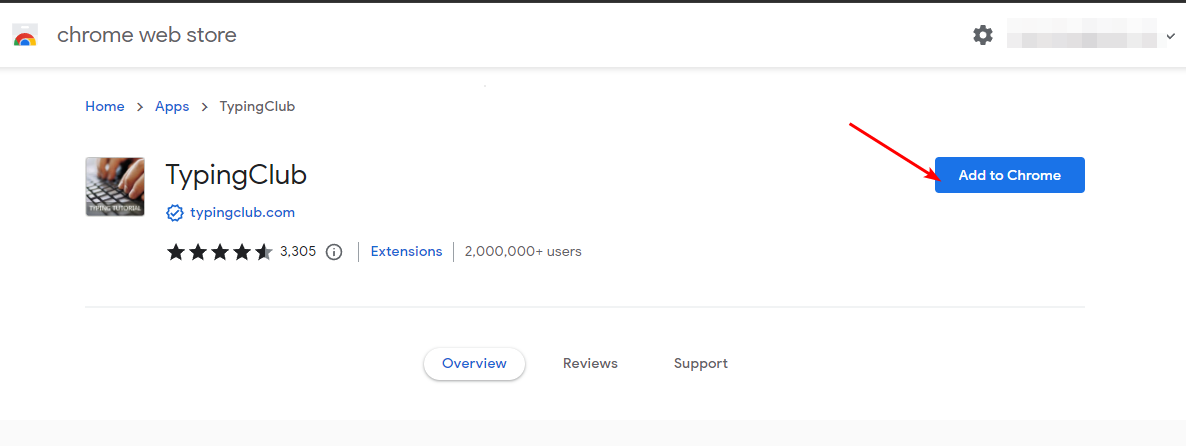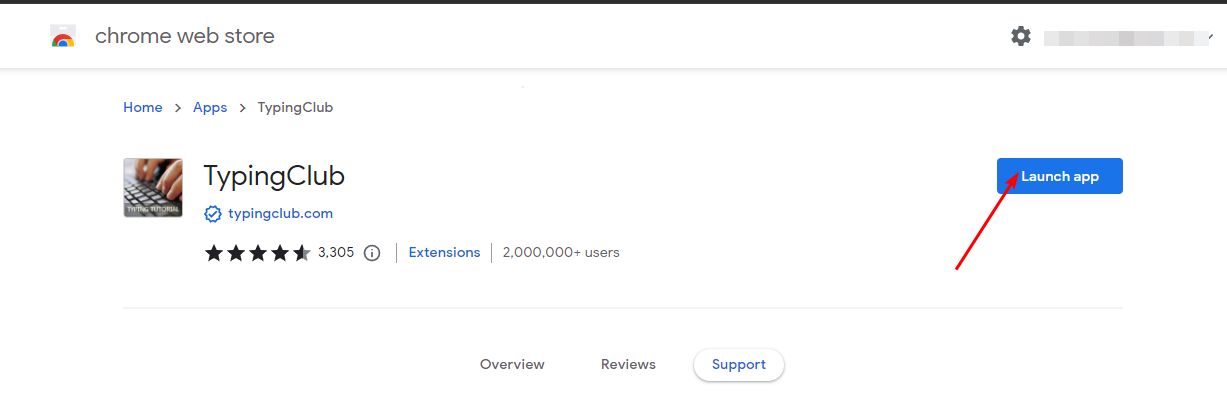Comment télécharger et installer la version TypingClub pour Windows 11
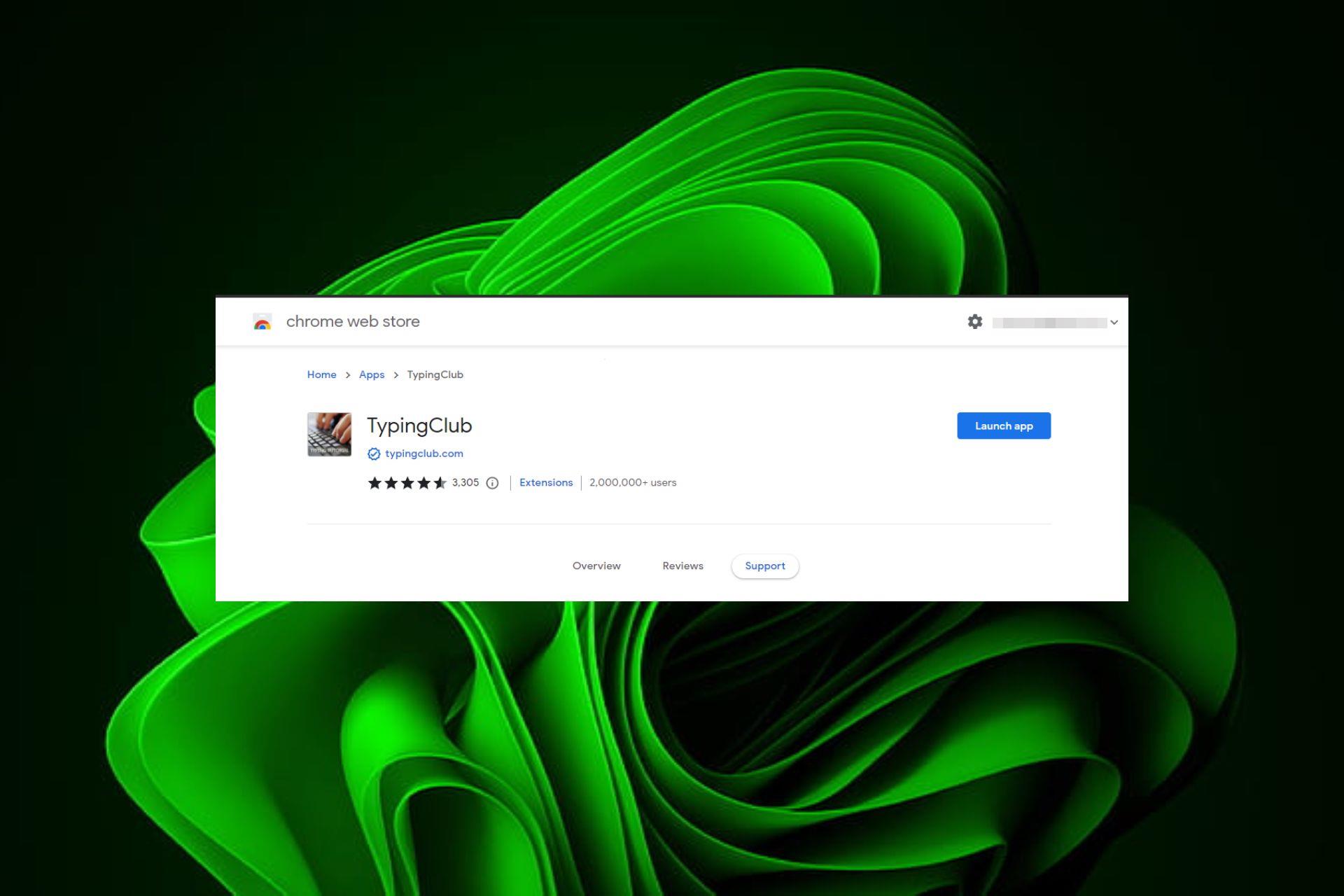
Que vous soyez au travail ou en train de jouer, il est facile d'être frustré de taper sur votre ordinateur. Un outil précieux pour quiconque passe du temps devant un ordinateur est un logiciel qui permet d’améliorer la vitesse et la précision de la frappe.
C'est très simple à utiliser une fois que vous connaissez les étapes requises. Mais d’abord, vous avez besoin du logiciel sur votre PC. Lisez la suite pour connaître les étapes exactes pour installer le programme.
Puisque TypingClub est notre outil de prédilection, quelle est sa performance sur Windows 11 ? Tout d’abord, il s’agit d’un logiciel de saisie en ligne gratuit avec une configuration système minimale. Cela en fait un excellent choix car vous pouvez pratiquer sans restrictions.
Il possède une interface simple avec un clavier virtuel et des leçons de dactylographie, ce qui le rend facile à utiliser immédiatement.
Si vous souhaitez acquérir des compétences de frappe plus rapides, cette application est faite pour vous, mais elle est également utile pour ceux qui souhaitent apprendre les bases de la frappe tactile ou augmenter leur vitesse sur différents niveaux de difficulté.
Comment télécharger et installer TypingClub sur Windows 11 ?
- Accédez à votre navigateur Chrome et accédez à la boutique en ligne.
- Trouvez TypingClub et cliquez sur Ajouter à Chrome.

- Lancez l'application en un seul clic.

Vous remarquerez que cette application n'est plus prise en charge sur Windows 11 et vous ne pourrez peut-être pas la lancer. Depuis sa dernière mise à jour il y a près de dix ans, il n'est plus compatible avec les systèmes d'exploitation les plus récents.
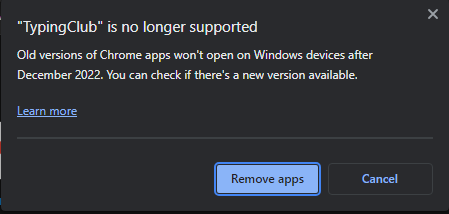
Pour résoudre ce problème, vous pouvez rétrograder votre version de Windows ou Chrome jusqu'à ce que vous trouviez une version prise en charge qui vous permet de télécharger et de lancer l'extension.
Veuillez noter que Chrome ne fournit pas de liens de téléchargement officiels pour les anciennes versions, vous devrez donc peut-être les télécharger à partir d'un site Web tiers.
Remarque : Uptodown.com est un site Web tiers et non une source officielle. WindowsReport n’y est en aucun cas affilié. Assurez-vous d'exécuter une vérification antivirus après le téléchargement.
Comme ce processus est long, la solution la plus simple est d'y accéder sur la version web en visitant le site officiel de TypingClub et de commencer immédiatement à suivre des cours sans télécharger ni vous connecter.
Quels sont les problèmes TypingClub courants sur Windows 11 ?
Vous pouvez rencontrer des problèmes TypingClub sur votre appareil Windows 11. Voici quelques-uns des problèmes les plus courants que vous pouvez rencontrer :
- TypingClub ne démarre pas – Il s’agit d’un problème qui se produit lorsque vous essayez d’ajouter l’extension TypingClub à votre navigateur.
- Aucun progrès enregistré – Pour suivre votre progression de frappe, vous devez être connecté avec votre compte.
- Typing Club ne se charge pas – Si Typing Club ne fonctionne pas, vous rencontrez peut-être une connexion Internet intermittente. Vous pouvez passer à un autre réseau pour obtenir une connexion stable.
- Impossible d'accéder à TypingClub – Parfois, cela peut causer des problèmes si un programme antivirus pense que le site Web pourrait être dangereux ou malveillant. Vous pouvez désactiver temporairement le pare-feu pour autoriser les connexions.
- TypingClub ne répond pas aux pressions sur les touches – Cela peut se produire si votre clavier ne fonctionne pas ou si le pilote est obsolète.
Dans l'ensemble, TypingClub est une application incontournable pour tous ceux qui souhaitent améliorer leur précision de frappe et améliorer leurs compétences en frappe.
Différents modes permettent aux utilisateurs débutants et moyens de tous âges et niveaux d'expérience d'acquérir facilement des compétences de frappe de base tout en améliorant leur vitesse de frappe. Mieux encore, l’application ne nécessite aucune configuration matérielle ou logicielle particulière.
Les utilisateurs avancés peuvent cependant trouver cela un peu décevant, donc si vous recherchez un logiciel de saisie plus puissant, n'hésitez pas à parcourir notre liste d'experts pour plus de recommandations.
Ce qui précède est le contenu détaillé de. pour plus d'informations, suivez d'autres articles connexes sur le site Web de PHP en chinois!

Outils d'IA chauds

Undresser.AI Undress
Application basée sur l'IA pour créer des photos de nu réalistes

AI Clothes Remover
Outil d'IA en ligne pour supprimer les vêtements des photos.

Undress AI Tool
Images de déshabillage gratuites

Clothoff.io
Dissolvant de vêtements AI

AI Hentai Generator
Générez AI Hentai gratuitement.

Article chaud

Outils chauds

Bloc-notes++7.3.1
Éditeur de code facile à utiliser et gratuit

SublimeText3 version chinoise
Version chinoise, très simple à utiliser

Envoyer Studio 13.0.1
Puissant environnement de développement intégré PHP

Dreamweaver CS6
Outils de développement Web visuel

SublimeText3 version Mac
Logiciel d'édition de code au niveau de Dieu (SublimeText3)
 Solution : Votre organisation vous demande de modifier votre code PIN
Oct 04, 2023 pm 05:45 PM
Solution : Votre organisation vous demande de modifier votre code PIN
Oct 04, 2023 pm 05:45 PM
Le message « Votre organisation vous a demandé de modifier votre code PIN » apparaîtra sur l'écran de connexion. Cela se produit lorsque la limite d'expiration du code PIN est atteinte sur un ordinateur utilisant les paramètres de compte basés sur l'organisation, sur lesquels ils contrôlent les appareils personnels. Cependant, si vous configurez Windows à l'aide d'un compte personnel, le message d'erreur ne devrait idéalement pas apparaître. Même si ce n'est pas toujours le cas. La plupart des utilisateurs qui rencontrent des erreurs déclarent utiliser leur compte personnel. Pourquoi mon organisation me demande-t-elle de modifier mon code PIN sous Windows 11 ? Il est possible que votre compte soit associé à une organisation et votre approche principale devrait être de le vérifier. Contacter votre administrateur de domaine peut vous aider ! De plus, des paramètres de stratégie locale mal configurés ou des clés de registre incorrectes peuvent provoquer des erreurs. Tout de suite
 Comment ajuster les paramètres de bordure de fenêtre sous Windows 11 : modifier la couleur et la taille
Sep 22, 2023 am 11:37 AM
Comment ajuster les paramètres de bordure de fenêtre sous Windows 11 : modifier la couleur et la taille
Sep 22, 2023 am 11:37 AM
Windows 11 met au premier plan un design frais et élégant ; l'interface moderne vous permet de personnaliser et de modifier les moindres détails, tels que les bordures des fenêtres. Dans ce guide, nous discuterons des instructions étape par étape pour vous aider à créer un environnement qui reflète votre style dans le système d'exploitation Windows. Comment modifier les paramètres de bordure de fenêtre ? Appuyez sur + pour ouvrir l'application Paramètres. WindowsJe vais dans Personnalisation et clique sur Paramètres de couleur. Changement de couleur Paramètres des bordures de fenêtre Fenêtre 11" Largeur = "643" Hauteur = "500" > Recherchez l'option Afficher la couleur d'accent sur la barre de titre et les bordures de fenêtre et activez le commutateur à côté. Pour afficher les couleurs d'accent dans le menu Démarrer et la barre des tâches Pour afficher la couleur du thème dans le menu Démarrer et la barre des tâches, activez Afficher le thème dans le menu Démarrer et la barre des tâches.
 Impossible d'enregistrer les modifications apportées à l'erreur de l'application Photos dans Windows 11
Mar 04, 2024 am 09:34 AM
Impossible d'enregistrer les modifications apportées à l'erreur de l'application Photos dans Windows 11
Mar 04, 2024 am 09:34 AM
Si vous rencontrez l'erreur Impossible d'enregistrer les modifications lors de l'utilisation de l'application Photos pour l'édition d'images sous Windows 11, cet article vous proposera des solutions. Impossible d'enregistrer les modifications. Une erreur s'est produite lors de l'enregistrement. Veuillez réessayer plus tard. Ce problème se produit généralement en raison de paramètres d'autorisation incorrects, d'une corruption de fichier ou d'une défaillance du système. Nous avons donc effectué des recherches approfondies et compilé certaines des étapes de dépannage les plus efficaces pour vous aider à résoudre ce problème et garantir que vous pouvez continuer à utiliser l'application Microsoft Photos de manière transparente sur votre appareil Windows 11. Correction de l'impossibilité d'enregistrer les modifications apportées à l'erreur de l'application Photos dans Windows 11. De nombreux utilisateurs ont parlé de l'erreur de l'application Microsoft Photos sur différents forums.
 Découvrez comment utiliser l'application Boundless Notes sur iPhone et iPad
Nov 18, 2023 pm 01:45 PM
Découvrez comment utiliser l'application Boundless Notes sur iPhone et iPad
Nov 18, 2023 pm 01:45 PM
Qu’est-ce que Boundless Notes sur iPhone ? Comme l'application iOS17 Diary, Boundless Notes est une application de productivité avec des tonnes de potentiel créatif. C’est un endroit idéal pour transformer des idées en réalité. Vous pouvez planifier des projets, réfléchir à des idées ou créer des tableaux d'ambiance afin de ne jamais manquer d'espace pour exprimer vos idées. L'application vous permet d'ajouter des photos, des vidéos, des audios, des documents, des PDF, des liens Web, des autocollants et bien plus encore n'importe où sur une toile illimitée. De nombreux outils de Boundless Notes (comme les pinceaux, les formes, etc.) seront familiers à tous ceux qui utilisent des applications iWork telles que Keynote ou Notes. La collaboration en temps réel avec des collègues, des coéquipiers et des membres d'un projet de groupe est également facile car Freeform permet
 Photos ne peut pas ouvrir ce fichier car le format n'est pas pris en charge ou le fichier est corrompu
Feb 22, 2024 am 09:49 AM
Photos ne peut pas ouvrir ce fichier car le format n'est pas pris en charge ou le fichier est corrompu
Feb 22, 2024 am 09:49 AM
Sous Windows, l'application Photos constitue un moyen pratique d'afficher et de gérer des photos et des vidéos. Grâce à cette application, les utilisateurs peuvent facilement accéder à leurs fichiers multimédia sans installer de logiciel supplémentaire. Cependant, les utilisateurs peuvent parfois rencontrer des problèmes, tels que le message d'erreur « Ce fichier ne peut pas être ouvert car le format n'est pas pris en charge » lors de l'utilisation de l'application Photos, ou une corruption de fichier lorsqu'ils tentent d'ouvrir des photos ou des vidéos. Cette situation peut être déroutante et gênante pour les utilisateurs, nécessitant des investigations et des correctifs pour résoudre les problèmes. Les utilisateurs voient l'erreur suivante lorsqu'ils tentent d'ouvrir des photos ou des vidéos sur l'application Photos. Désolé, Photos ne peut pas ouvrir ce fichier car le format n'est pas actuellement pris en charge ou le fichier
 Comment connecter Apple Vision Pro au PC
Apr 08, 2024 pm 09:01 PM
Comment connecter Apple Vision Pro au PC
Apr 08, 2024 pm 09:01 PM
Le casque Apple Vision Pro n'est pas nativement compatible avec les ordinateurs, vous devez donc le configurer pour vous connecter à un ordinateur Windows. Depuis son lancement, Apple Vision Pro a été un succès, et avec ses fonctionnalités de pointe et son opérabilité étendue, il est facile de comprendre pourquoi. Bien que vous puissiez y apporter quelques ajustements pour l'adapter à votre PC et que ses fonctionnalités dépendent fortement d'AppleOS, ses fonctionnalités seront donc limitées. Comment connecter AppleVisionPro à mon ordinateur ? 1. Vérifiez la configuration système requise Vous avez besoin de la dernière version de Windows 11 (les PC personnalisés et les appareils Surface ne sont pas pris en charge) Prise en charge d'un processeur rapide 64 bits 2 GHz ou plus rapide GPU hautes performances, la plupart
 Comment résoudre le problème d'erreur de démarrage de l'application 0xc000012d
Jan 02, 2024 pm 12:53 PM
Comment résoudre le problème d'erreur de démarrage de l'application 0xc000012d
Jan 02, 2024 pm 12:53 PM
Lorsqu'il manque certains fichiers sur l'ordinateur d'un ami, l'application ne peut pas démarrer normalement avec le code d'erreur 0xc000012d. En fait, cela peut être résolu en téléchargeant à nouveau les fichiers et en les installant. L'application ne peut pas démarrer normalement 0xc000012d : 1. Tout d'abord, l'utilisateur doit télécharger ".netframework". 2. Recherchez ensuite l'adresse de téléchargement et téléchargez-la sur votre ordinateur. 3. Double-cliquez ensuite sur le bureau pour démarrer l'exécution. 4. Une fois l'installation terminée, retournez au mauvais emplacement du programme et ouvrez à nouveau le programme.
 MS Paint ne fonctionne pas correctement sous Windows 11
Mar 09, 2024 am 09:52 AM
MS Paint ne fonctionne pas correctement sous Windows 11
Mar 09, 2024 am 09:52 AM
Microsoft Paint ne fonctionne pas sous Windows 11/10 ? Eh bien, cela semble être un problème courant et nous avons d'excellentes solutions pour le résoudre. Les utilisateurs se plaignent du fait que lorsqu'ils essaient d'utiliser MSPaint, celui-ci ne fonctionne pas et ne s'ouvre pas. Les barres de défilement de l'application ne fonctionnent pas, les icônes de collage ne s'affichent pas, plantent, etc. Heureusement, nous avons rassemblé certaines des méthodes de dépannage les plus efficaces pour vous aider à résoudre les problèmes liés à l'application Microsoft Paint. Pourquoi Microsoft Paint ne fonctionne-t-il pas ? Certaines raisons possibles pour lesquelles MSPaint ne fonctionne pas sur un PC Windows 11/10 sont les suivantes : L'identifiant de sécurité est corrompu. système suspendu